vmware安卓系统如何联网,VMware虚拟机安装安卓系统后联网教程
VMware虚拟机安装安卓系统后联网教程
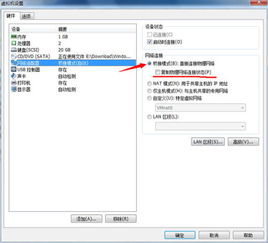
随着虚拟技术的不断发展,VMware虚拟机已经成为许多用户进行系统测试和软件开发的首选工具。在VMware中安装安卓系统后,如何实现联网成为了许多用户关心的问题。本文将详细讲解如何在VMware虚拟机中安装安卓系统并实现联网。
一、准备工作
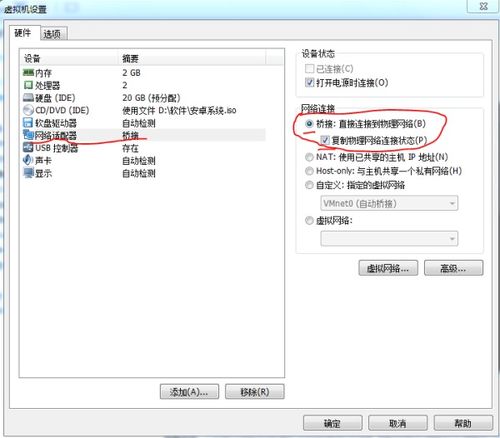
在开始之前,请确保您已经完成了以下准备工作:
VMware虚拟机软件:确保您已经安装了VMware Workstation或VMware Fusion。
安卓系统镜像:可以从网上下载安卓-x86系统镜像文件,如Android-x86镜像。
网络连接:确保您的电脑已经连接到互联网。
二、创建安卓虚拟机
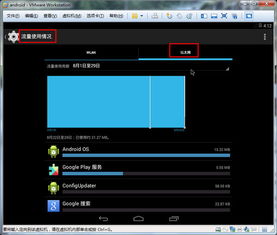
1. 打开VMware虚拟机软件,点击“文件”菜单,选择“新建虚拟机”。
2. 在“新建虚拟机向导”中,选择“自定义(高级)设置”。
3. 在“安装操作系统”步骤中,选择“安装操作系统从光盘映像文件”,然后点击“浏览”按钮,选择下载好的安卓系统镜像文件。
4. 在“操作系统类型”中选择“Linux”,在“版本”中选择“其他Linux(64位)”,然后点击“下一步”。
5. 在“虚拟机名称”中输入虚拟机的名称,如“Android_x86”,在“保存位置”中选择虚拟机的保存路径,然后点击“下一步”。
6. 在“分配内存”步骤中,根据您的电脑内存情况,为虚拟机分配至少512MB的内存,然后点击“下一步”。
7. 在“网络类型”步骤中,选择“桥接模式”,这样虚拟机就可以直接连接到互联网了,然后点击“下一步”。
8. 在“硬盘文件类型”步骤中,选择“固定大小”,然后点击“下一步”。
9. 在“磁盘空间大小”步骤中,为虚拟机分配至少6GB的硬盘空间,然后点击“下一步”。
10. 在“完成创建虚拟机向导”步骤中,点击“完成”按钮,完成安卓虚拟机的创建。
三、安装安卓系统
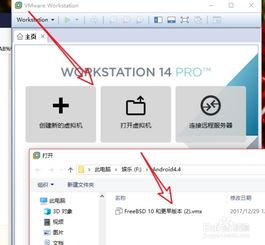
1. 双击创建好的安卓虚拟机,启动虚拟机。
2. 在启动过程中,会有一串代码显示,这是正常现象,等待片刻即可。
3. 进入系统后,点击菜单栏,打开终端模拟器。
4. 在终端模拟器中输入“su”,获得超级权限。
5. 输入“dhcpcd eth0”,启动网络连接。
6. 此时,虚拟机应该已经可以连接到互联网了。
四、设置静态IP地址和DNS服务器
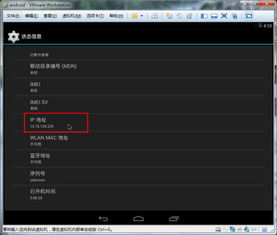
1. 在终端模拟器中输入“ifconfig eth0”,查看虚拟机的IP地址。
2. 输入“ping www.baidu.com”,测试网络连接是否正常。
3. 如果网络连接不正常,可以尝试设置静态IP地址和DNS服务器。
4. 输入“ifconfig eth0 192.168.1.100 netmask 255.255.255.0”,设置静态IP地址。
5. 输入“route add default gw 192.168.1.1”,设置默认网关。
6. 输入“nameserver 8.8.8.8”,设置DNS服务器。
7. 再次输入“ping www.baidu.com”,测试网络连接是否正常。
通过以上步骤,您可以在VMware虚拟机中安装安卓系统并实现联网。如果您在使用过程中遇到任何问题,可以参考本文中的步骤进行排查和解决。
